© Wright Studio/Shutterstock.com
Avez-vous un MacBook et continuez à voir le redoutable message « Service Battery » ? Si vous êtes un utilisateur Mac, vous avez probablement déjà vu cela auparavant. Cet avertissement apparaît lorsque la batterie ne fonctionne pas de manière optimale et peut nécessiter une vérification professionnelle. Qu’est-ce que cela signifie exactement et que devez-vous faire lorsque votre Mac dit”batterie de service” ? Dans l’article d’aujourd’hui, nous vous expliquerons ce que signifie cet avertissement et les étapes pour y remédier.
Si vous possédez un MacBook ou un MacBook Pro, vous pouvez attendez-vous à ce que votre batterie dure 10 heures pour des activités typiques telles que la navigation sur Internet, le traitement de texte, la collecte de données et la lecture audio. Mais si vous poussez votre ordinateur à ses limites avec le montage vidéo ou audio, la batterie s’épuisera plus rapidement que d’habitude. Alors, combien de temps votre batterie peut-elle durer ?

Apple affirme que ses batteries sont conçues pour durer jusqu’à 1 000 cycles de charge et de décharge sans baisse de capacité significative. Même après le 1 000e cycle, la batterie doit encore avoir au moins 80 % de sa puissance d’origine. Si vous chargez et déchargez constamment votre batterie (par exemple, tous les jours pendant trois ans), vous avez de la chance ! La batterie devrait toujours pouvoir tenir une charge, bien qu’elle ne soit pas aussi puissante qu’elle l’était à son apogée. Au fil du temps, la batterie finira par tomber en panne et cessera de fonctionner, mais cela pourrait prendre un certain temps.
Il convient de mentionner que macOS peut surveiller les cycles de votre batterie. Un cycle n’est terminé que lorsque la batterie est complètement chargée. Tout cycle de décharge partielle-charge ne sera compté que comme une fraction de cycle.
Qu’est-ce que cela signifie lorsque mon Mac dit”Batterie de service” ?
Votre MacBook surveille l’état de sa batterie pour s’assurer qu’elle est en bon état.
Lorsque vous déplacez votre souris sur l’icône de la batterie qui se trouve dans la barre d’état tout en haut de votre écran, une fenêtre contextuelle apparaîtra qui affiche l’état actuel de la batterie, la quantité d’énergie qui est toujours disponible, et une liste des applications qui consomment une quantité importante d’autonomie de la batterie.
Lorsque vous recevez un message”Service Battery”, vous devriez consulter le”System Report”. Cela vous indiquera la fréquence d’utilisation de la batterie de votre MacBook et son état général.
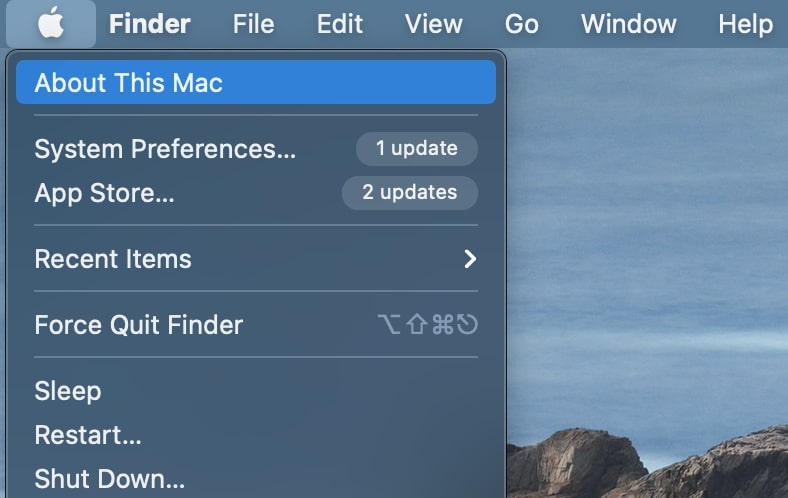 Cliquez sur l’icône Apple en haut à gauche de votre écran et sélectionnez À propos de ce Mac dans le menu déroulant.
Cliquez sur l’icône Apple en haut à gauche de votre écran et sélectionnez À propos de ce Mac dans le menu déroulant.
Ensuite, localisez l’option marquée”Rapport système”dans la fenêtre qui apparaît ensuite.
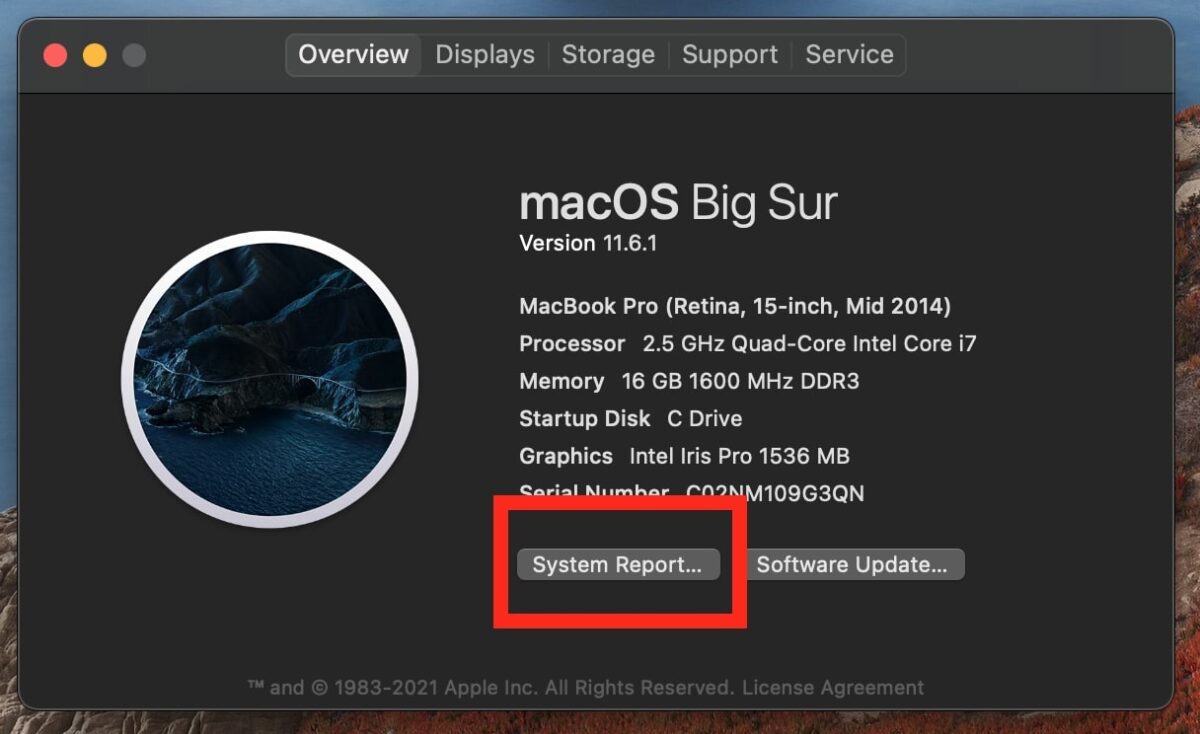 Recherchez la sélection intitulée”puissance”.
Recherchez la sélection intitulée”puissance”.
Un écran apparaîtra avec des détails spécifiques sur votre ordinateur. Tout ce qui nous inquiète, c’est l’onglet sur la gauche. Il montre la santé et le nombre de cycles de la batterie de votre MacBook.
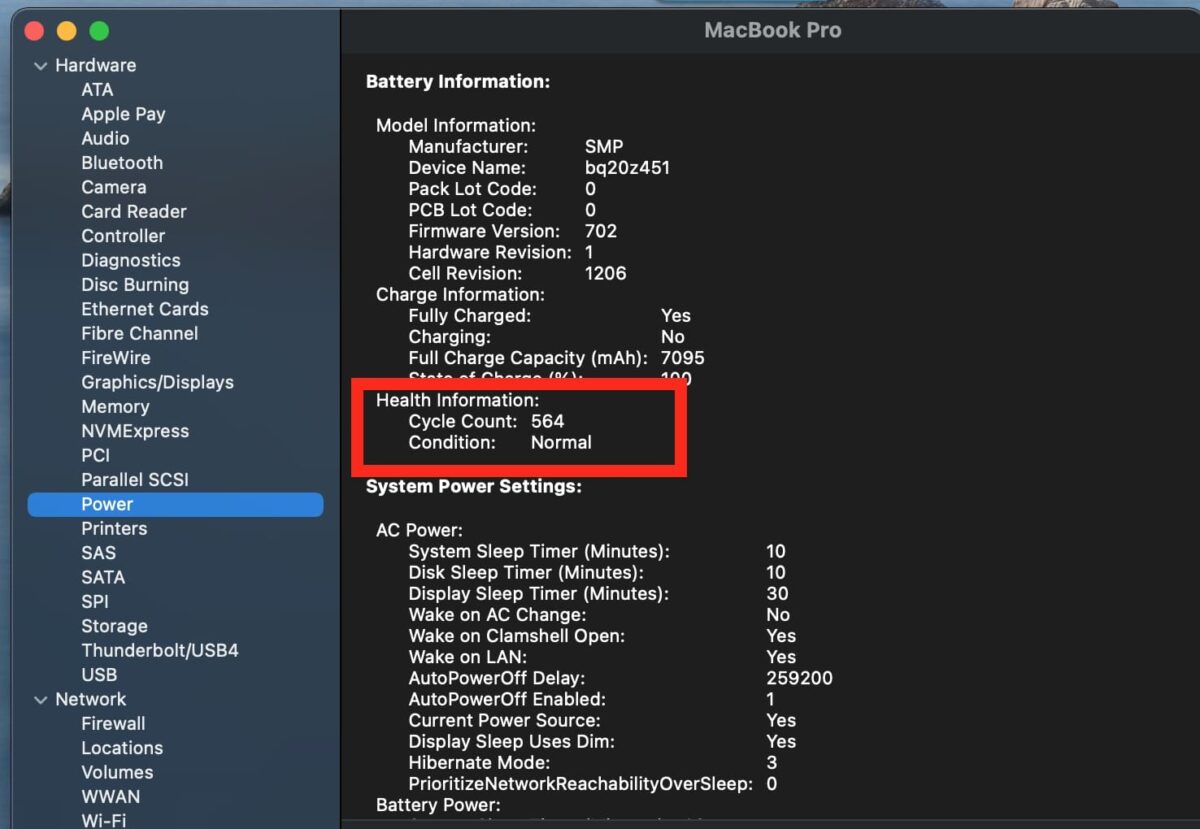 État de la batterie les informations vous montrent le nombre de cycles et l’état de santé.
État de la batterie les informations vous montrent le nombre de cycles et l’état de santé.
Que faire à propos de l’avertissement de batterie de service sur Mac ?
1. Réinitialiser le contrôleur de gestion du système
En réinitialisant le contrôleur de gestion du système (SMC), vous pouvez résoudre les problèmes d’avertissement de batterie de service.
Mais la réinitialisation du SMC ne fonctionnera que sur les ordinateurs portables avec piles ou batteries que vous ne pouvez pas retirer.
Pour réinitialiser le SMC, vous devez :
éteindre votre MacBookBrancher votre MacBook à un adaptateur secteurMaintenir les touches Maj, Contrôle, Option et Alimentation enfoncées.Allumez le Mac.Regardez le menu d’état de la batterie pour voir si le message d’avertissement de la batterie de service est toujours là.
2. Recalibrer la batterie
Un avertissement de batterie de service sur un MacBook peut être une véritable déception, mais la bonne nouvelle est que vous pouvez résoudre le problème. Il ne vous reste plus qu’à recalibrer la batterie. Apple vous recommande de le faire souvent pour vous assurer que votre batterie reste en bon état.
C’est très simple. Suivez ces étapes :
Branchez votre MacBook et laissez-le se recharger complètement. Laissez-le branché et sous tension pendant environ 2 heures. Débranchez le chargeur et laissez la batterie se décharger jusqu’à ce qu’elle s’éteigne automatiquement. Laissez votre MacBook reposer pendant 5 à 6 heures après l’avoir éteint. Rebranchez le chargeur et laissez la batterie se recharger à nouveau.
Parfois, les solutions les plus simples sont les meilleures, et c’est le cas ici ! Si cela ne suffit pas, vous devrez peut-être le faire réparer.
3. Accédez au centre de service client d’Apple
Lorsque tout échoue, il est temps d’apporter votre ordinateur portable au centre de service Apple. Le technicien examinera de plus près ce qui vide votre batterie et vous conseillera. Si votre ordinateur portable est vieux, vous devrez peut-être remplacer la batterie pour qu’il fonctionne à nouveau, ou mieux encore, envisagez d’acheter un nouvel ordinateur portable.
Ignorer l’avertissement de batterie de service sur Mac : quelque chose de grave peut-il arriver ?
Il est préférable de ne pas ignorer l’avertissement très important de la batterie de service. Après tout, il essaie de vous dire quelque chose-que votre batterie ne fonctionne pas aussi bien qu’avant. Mais l’avertissement ne se contentera pas de dire”changez votre batterie”-non, ce sera un peu plus subtil que cela. En fonction de l’avertissement que vous recevez, vous saurez exactement quoi faire ensuite.
Concernant la batterie, quatre messages importants indiqueront son état de santé.
Normal : cela signifie que votre batterie fonctionne normalement.Remplacer bientôt : à ce stade, la batterie ne tient plus autant de charge qu’auparavant, mais elle est toujours fonctionnelle.Remplacer maintenant : Bien que la batterie soit toujours fonctionnelle, ses performances sont probablement lamentables. Il est temps de commencer à chercher une batterie de remplacement.Batterie de service : Parce que votre batterie ne fonctionne plus correctement, vous devez la remplacer dès que possible.
Comment faire durer la batterie plus longtemps sur votre Mac
Si vous voulez que votre MacBook vous serve longtemps, assurez-vous que la batterie est en bon état. Les conseils ci-dessous vous aideront à garder votre batterie en bon état.
Gardez votre MacBook branché.
Vous avez une prise secteur à la maison ou ailleurs ? Vous devriez l’utiliser. Si vous utilisez votre MacBook sans qu’il soit branché, essayez de ne pas laisser la batterie descendre en dessous de 50 % avant de le rebrancher.
Cela réduit la fréquence de remplacement de la batterie de votre MacBook et prolonge sa durée de vie. Si vous ne laissez pas votre MacBook s’épuiser avant de le rebrancher, vous sollicitez moins la batterie.
Ne laissez pas votre Mac devenir trop chaud ou trop froid.
Les MacBook peuvent fonctionner de manière optimale à des températures allant de 16,5 °C à 22 °C (16,5 °C à 22 °C). Bien que votre machine fonctionnera toujours dans le froid, elle ne durera pas aussi longtemps ! Et quand nous disons de ne pas charger en dessous de zéro, nous le pensons. Charger une batterie au lithium dans des conditions de gel est un grand non-non.
D’un autre côté, des températures supérieures à 95° F/35° C peuvent être tout aussi mauvaises et causer des dommages permanents à la puissance de votre batterie. À des températures élevées, charger votre MacBook peut causer encore plus de dégâts. Heureusement, le logiciel de votre MacBook devrait l’empêcher de se recharger dans des conditions extrêmes. Cependant, il est toujours sage d’être conscient de la plage de température.
Mettez votre MacBook en veille avec une charge de 50 %.
Lorsque vous rangez votre MacBook, la batterie se déchargera lentement. mourir. Si vous prévoyez de stocker votre MacBook pendant une longue période (plus d’un mois), assurez-vous d’abord qu’il est chargé à environ 50 % de sa capacité.
Il peut perdre de la capacité si vous le stockez avec un charge complète. Si vous le stockez sans frais, il se peut qu’il ne puisse plus du tout se recharger.
Réduisez la luminosité de votre clavier et de votre écran
Un écran et un clavier lumineux sur votre MacBook peuvent le rendre plus facile à travailler mais déchargez votre batterie plus rapidement. Si vous cherchez à tirer le meilleur parti de votre batterie, réduire la luminosité des deux composants peut aider à maintenir votre ordinateur sous tension plus longtemps.
Réduire la luminosité de l’écran et du clavier peut être un simple moyen d’économiser de l’énergie. Pour réduire la luminosité de l’écran, déterminez si vous avez un MacBook à barre tactile ou un Mac à clavier standard. Si vous avez un clavier standard, vos touches de contrôle de la luminosité se trouvent à côté de la touche”ESC”le long de la rangée supérieure. Les commandes de rétroéclairage de votre clavier seront quelques touches plus à droite.
Modifier la luminosité de votre écran sur un modèle Touchbar est tout aussi simple. Recherchez l’icône sur le côté droit de votre barre tactile. Appuyez une fois pour faire apparaître le curseur et diminuez en conséquence. Si vous souhaitez assombrir le clavier, vous pouvez le faire au même endroit.
Vous pouvez prolonger la durée de vie de votre batterie en diminuant la luminosité de votre écran et de votre clavier. Essayez-le et vous pourrez travailler plus longtemps sans avoir à brancher votre chargeur !
Comment réparer l’avertissement de batterie de service sur la FAQ Mac (Foire aux questions)
Pourquoi mon Mac indique-t-il la batterie de service ?
Bien que la cause la plus courante soit une batterie défectueuse, cet avertissement peut parfois être causé par des bogues de micrologiciel ou de logiciel. Pour vous assurer que votre batterie est réellement défaillante, vous devez vérifier le nombre de cycles via le rapport système.
Les batteries du MacBook doivent-elles être remplacées ?
Bien que la batterie de votre MacBook soit conçue pour durer quelques années, il arrivera un moment où elle ne fonctionnera plus. Comme toute batterie, les batteries lithium-ion utilisées dans les MacBook s’usent avec le temps. Vous ne pouvez pas réparer une batterie. Au lieu de cela, vous devez la remplacer.
Dois-je toujours charger la batterie de mon MacBook à 100 % ?
Non, et il est important de le savoir car cela peut prolonger la durée de vie de votre batterie. Vous devez souvent débrancher votre ordinateur portable et laisser le niveau de la batterie descendre en dessous de 50 % pour vous assurer qu’il dure le plus longtemps possible. Chaque fois qu’il descend en dessous de 50 %, cela compte comme un cycle. C’est bien, cependant, car le but est de le faire durer plus longtemps, pas de compter les cycles.
Puis-je mettre une nouvelle batterie dans mon ordinateur portable MacBook moi-même ?
Bien que cela soit techniquement possible, vous ne devez pas tenter de réparer votre propre MacBook si vous ne savez pas ce que vous faites. Apple ne conçoit pas ses systèmes autour de la facilité d’entretien de l’utilisateur, vous aurez donc du mal à remplacer votre propre batterie. Cependant, avec les bons outils et l’expertise, vous pouvez installer vous-même une nouvelle batterie.
Que se passe-t-il si j’ignore les avertissements concernant la batterie de service ?
En fin de compte, vous ne devriez vraiment pas. Néanmoins, ignorer l’avertissement de service de la batterie pourrait endommager le matériel de votre ordinateur. Cela pourrait être dangereux si la batterie devient trop grosse et gâche l’aluminium de l’ordinateur portable. De petits incendies peuvent toujours se produire, donc si vous savez que votre batterie doit être changée, vous ne devez pas ignorer le risque.